Як записати відео з музикою на iPhone

Якщо ви бажаєте фонову музику у своїх відео або, точніше, записати пісню, що відтворюється як фонову музику відео, є надзвичайно простий обхідний шлях.
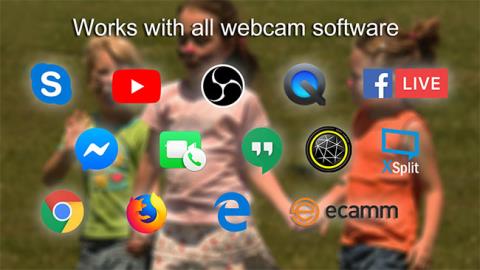
Чи знаєте ви, що можете перетворити свій iPhone на веб-камеру? Звичайно, вона не може бути схожа на будь-яку веб-камеру традиційним способом. Ви не можете підключити iPhone до USB-порту комп’ютера й очікувати, що він запрацює негайно. Але ви можете використовувати програми, щоб відтворити досвід, схожий на веб-камеру.
Улюбленим додатком для цієї мети є EpocCam. Давайте подивимося, як за допомогою EpocCam перетворити iPhone на веб-камеру в наступній статті!
Що таке EpocCam?
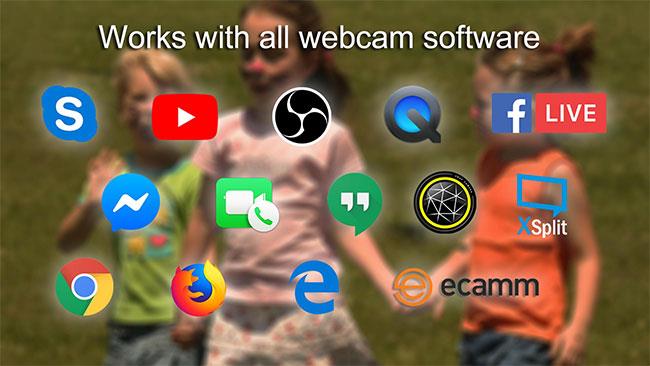
EpocCam
EpocCam може перетворити ваш пристрій iOS (iPhone або iPad) на веб-камеру для комп’ютерів Windows і Mac. Існує версія Android, яка пропонує подібні функції. Розробник стверджує, що додаток може повністю замінити USB-веб-камери та традиційні вбудовані веб-камери.
Програма підтримує як відео, так і аудіо, сумісна з багатьма провідними програмами для відеоплеєрів, включаючи Skype, Streamlabs OBS і YouTube. Ви можете спілкуватися з родиною, транслювати ігри підписникам або брати участь у відеоконференціях з колегами.
EpocCam Free та EpocCam Pro
EpocCam пропонує безкоштовну та платну версії. Безкоштовна версія пропонує роздільну здатність відео 640×480, підтримку USB (якщо використовується з macOS), можливість використовувати передню та задню камери пристрою як входи для веб-камери та підключення до Wi-Fi. Використовуючи безкоштовну версію, ви повинні приймати водяні знаки на відео, а також рекламу в програмі.
Версія Pro видаляє рекламу та водяний знак. Однак це варто враховувати, лише якщо у вас є Mac. Багато функцій версії Pro призначені лише для користувачів настільної операційної системи Apple. Функції версії Pro включають масштабування пальцями, ручне фокусування, підтримку ліхтарика, відео HDR, подвійні камери тощо.
Ще одна головна перевага використання платної версії – це збільшена роздільна здатність відео з 640×480 до 1920×1080.
Як використовувати iPhone як веб-камеру з EpocCam
Давайте дізнаємося, як налаштувати EpocCam на пристроях iOS і macOS або Windows.
Встановіть EpocCam на macOS або Windows
Програмне забезпечення EpocCam складається з двох частин: програми для мобільних пристроїв і драйвера для комп’ютерів.
Хоча ви можете переглядати вихід камери iPhone на вашому Mac за допомогою EpocCam Webcam Viewer (доступний безкоштовно в Mac App Store), вам слід інсталювати драйвер. Вони дозволяють EpocCam інтегруватися зі Skype, Zoom та будь-яким іншим інструментом відеочату, який ви використовуєте. Webcam Viewer дозволяє лише переглядати відеосигнал вашого телефону та не забезпечує інтеграцію з іншими службами.
Драйвер EpocCam для Mac (як і драйвер для Windows) доступний безкоштовно на веб-сайті розробника kinoni.com. Перш ніж продовжити, завантажте та встановіть їх на свій комп’ютер.
( Примітка : слід перезавантажити комп’ютер після встановлення нових драйверів).
Налаштуйте EpocCam на своєму iPhone або iPad
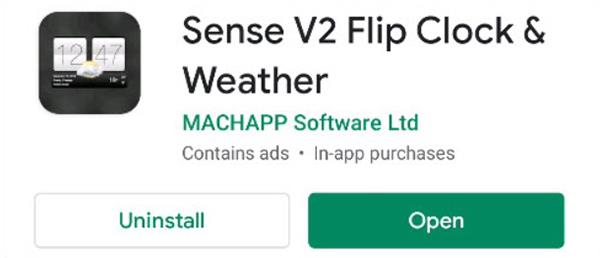
Налаштуйте EpocCam на своєму iPhone або iPad
Після того, як ви завантажили та встановили мобільну версію EpocCam на свій пристрій iOS, ви можете легко підключити його до свого Mac. Просто переконайтеся, що ваші пристрої iOS і macOS підключені до однієї мережі WiFi, а потім відкрийте програму EpocCam на телефоні. Ви побачите чорний екран із значком телефону.
Тепер поверніться до свого Mac і відкрийте програму, яку підтримує EpocCam. Якщо ви просто хочете перевірити з’єднання, відкрийте програму EpocCam Webcam Viewer, згадану раніше. Щойно програма для телефону виявляє підтримувану програму, запущену на вашому Mac, вона миттєво встановлює з’єднання та відображає широкомовне зображення.
Переконайтеся, що ви встановили метод відеовведення для EpocCam у програмі чату, де ви хочете використовувати веб-камеру.
Якщо ви бажаєте фонову музику у своїх відео або, точніше, записати пісню, що відтворюється як фонову музику відео, є надзвичайно простий обхідний шлях.
Є два швидші та простіші способи налаштувати зворотний відлік/таймер на пристрої Apple.
Якщо на вашому iPhone або iPad зламана кнопка живлення, ви все одно можете заблокувати екран (або навіть перезапустити його) за допомогою функції спеціальних можливостей AssistiveTouch. Ось як.
Ключовим моментом тут є те, що коли ви відкриваєте Центр сповіщень, а потім переходите до програми камери, це означає, що ви обманюєте YouTube, щоб вона подумала, що програма все ще відкрита
Якщо вас дратує надто багато сповіщень про повідомлення від певної особи (або групи чату) у програмі «Повідомлення» на вашому iPhone, ви можете легко вимкнути ці неприємні сповіщення.
Більшість сучасних телевізорів Android TV мають пульти дистанційного керування з обмеженою кількістю кнопок, що ускладнює керування телевізором.
Ви коли-небудь відчували роздратування через те, що ваш iPhone або iPad іноді автоматично вмикає екран, коли надходить сповіщення?
Це перший раз, коли Apple дозволила користувачам вибрати сторонню програму як браузер за замовчуванням на iOS.
Якщо ви хочете знайти старі повідомлення на iPhone, ви можете зробити це двома наведеними нижче способами.
Під час фотографування за допомогою передньої камери на iPhone видошукач інвертує ваше зображення. З iOS 14 Apple нарешті інтегрувала це просте налаштування в програму Камера на своїх пристроях.
Ви абсолютно можете використовувати Find My, щоб віддалено перевірити заряд батареї на iPhone або iPad, які ви не носите з собою.
Зробити скріншот - одне з основних завдань, яке, напевно, коли-небудь використовував будь-який користувач iPhone.
В iOS 14 і новіших версіях Apple надає рекомендації щодо безпеки, які попереджають вас, якщо пароль, який ви використовуєте, загрожує вашому обліковому запису.
Дні, коли ви виривали волосся, намагаючись мати справу з zip-архівами на вашому iPhone або iPad, минули.
В iOS 14 Apple представила надзвичайно корисну нову функцію під назвою Back Tap.
Ви коли-небудь стикалися з феноменом автоматичного освітлення або затемнення екрану вашого iPhone у «незвичайний» спосіб, викликаючи багато дискомфорту?
Призначивши своїм AirPods унікальне ім’я, ви легко знайдете навушники та підключитесь до них, коли це буде потрібно.
Якщо вам не потрібно використовувати цей кластер ключів, ви можете повністю вимкнути його.
Вбудована програма «Фото» на iOS і iPadOS містить вбудовану функцію, яка дозволяє гнучко обертати фотографії під різними кутами.
Інтерфейс iPhone загалом досить простий та інтуїтивно зрозумілий, але іноді деякі речі все одно з’являються без пояснень, що змушує користувачів почуватися збентеженими.
Перевірка звуку — невелика, але досить корисна функція на телефонах iPhone.
Програма «Фото» на iPhone має функцію спогадів, яка створює колекції фотографій і відео з музикою, як у фільмі.
Apple Music надзвичайно зросла з моменту запуску в 2015 році. На сьогоднішній день це друга в світі платформа для потокового передавання платної музики після Spotify. Окрім музичних альбомів, Apple Music також містить тисячі музичних відео, цілодобові радіостанції та багато інших сервісів.
Якщо ви бажаєте фонову музику у своїх відео або, точніше, записати пісню, що відтворюється як фонову музику відео, є надзвичайно простий обхідний шлях.
Незважаючи на те, що iPhone містить вбудовану програму Погода, іноді вона не надає достатньо детальних даних. Якщо ви хочете щось додати, у App Store є багато варіантів.
Окрім обміну фотографіями з альбомів, користувачі можуть додавати фотографії до спільних альбомів на iPhone. Ви можете автоматично додавати фотографії до спільних альбомів без необхідності знову працювати з альбомом.
Є два швидші та простіші способи налаштувати зворотний відлік/таймер на пристрої Apple.
App Store містить тисячі чудових програм, які ви ще не пробували. Звичайні пошукові терміни можуть бути некорисними, якщо ви хочете знайти унікальні програми, і нецікаво безкінечно прокручувати випадкові ключові слова.
Blur Video — це програма, яка розмиває сцени або будь-який вміст, який ви хочете мати на своєму телефоні, щоб допомогти нам отримати зображення, яке нам подобається.
Ця стаття допоможе вам встановити Google Chrome як браузер за умовчанням на iOS 14.


























